
Во овој материјал - околу 3 ефективни податоци за обновување на програмата за Mac OS, од кои првите две може да се користат бесплатно, третиот ви овозможува да ги скенирате и прегледате фотографиите, документите и другите датотеки, но можете само да ги обновите по лиценцата е купена. Исто така, може да биде корисно: најдобрите програми за обновување на податоци.
Photorec.
Photorec е целосно бесплатна програма за враќање на податоци со отворен код достапни за различни платформи, вклучувајќи Mac OS. И покрај името на претпријатието може да ги врати не само фотографиите, туку и многу други видови на датотеки: архиви, документи, некои видови бази на податоци. Поддржани системи за Windows, Linux и Mac (само HFS +, а не APFs).
Единствениот можен недостаток на верзија за Mac OS е достапен само во форма на алатка за терминалот, без GUI. Сепак, процесот на наплата е прилично едноставен и многу ефикасен.
- Преземете ја архивата со фоторек од официјалниот сајт https://www.cgsecurity.org/wiki/testdisk_download и стартувајте го (можеби ќе треба да ги промените параметрите во системските поставки - Заштита и безбедност за да започнете непознати апликации на Mac).
- PhotoORC автоматски ќе ги открие поврзаните хард дискови, флеш-дискови и мемориски картички со поддржани датотечни системи (за Mac со еден APFS диск извештаи дека дисковите не се откриваат).
- Изберете го дискот за скенирање.
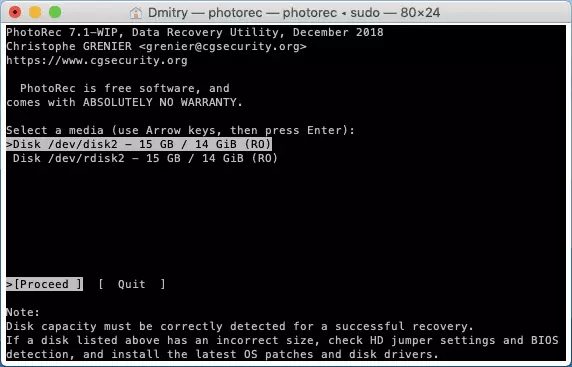
- Одберете дали да го скенирате целиот диск (без партиција, целиот диск) или тековниот дел на неа. Првата опција треба да биде избрана по форматирањето или менувањето на структурата на партицијата, втората - по едноставно бришење на датотеки.
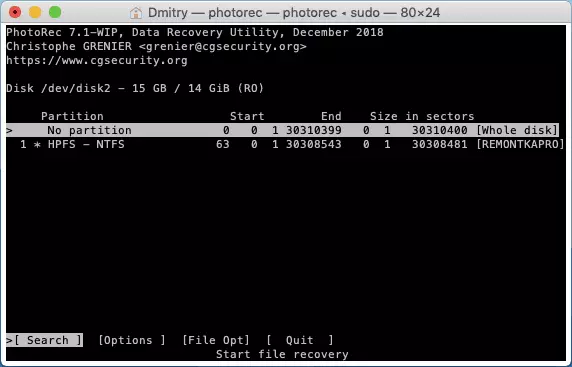
- Ако првата ставка е избрана во 4-тиот чекор, одберете кои секции за пребарување. Првата ставка е дел од Линукс, вториот - други видови на делови (масти, NTFS, HFS +).

- Наведете ја папката на вашиот Mac, каде да ги зачувате обновените податоци. Не ги зачувувајте ги на истиот диск од кој се прави обновување.

- Почекајте процесот за обновување.

Како резултат на тоа, во папката наведени на 6-тиот чекор, ќе ги добиете датотеките обновени од програмата. За користење на истата програма во Windows со графички интерфејс - Обнова податоци во Photorec 7.

Дополнително, архивата содржи друга програма - TestDisk, дизајнирана за враќање на изгубените партиции (со податоци за нив) на диск, флеш диск или мемориска картичка по форматирањето, оштетени датотечниот систем, случајно бришење на партицијата.
DMDE за Mac OS
DMDE е достапен и во бесплатни и платени верзии, но ограничувањата на бесплатната верзија на програмата се такви што најверојатно нема да го забележат обичниот корисник со нормална домашна употреба за да ги вратите фотографиите, документите или други датотеки по отстранувањето или форматирањето. Програмата поддржува масти, Exfat, HFS и Extfs, NTFS датотечни системи.

Со помош на DMDE, исто така можете да ја вратите изгубената партиција на уредот, па завршете го целосниот скенирање и вратете ги избраните датотеки.

Детали за користење на DMDE и каде да ја преземете програмата во материјалот: Обнова податоци во DMDE (верзија за Windows е опишана, но процесот не се разликува на Mac OS).
Диск вежба.
Диск вежба е една од најпопуларните програми за наплата на податоци за Mac OS и, во исто време, доста ефикасни. За жал, платени: бесплатно Можете да го скенирате уредот и да ги видите некои (поддржани од прегледувањето) пронајдени датотеки, но ги зачувате - веќе не. За разлика од другите наведени програми, дискот вежба поддржува APF датотечниот систем (кој, теоретски може да помогне во обновувањето на податоците од системот диск во најновите верзии на Mac OS).
Употребата на програмата не подразбира никакви посебни вештини: доволно е да се избере диск и да кликнете на "пребарување", веднаш ќе се спроведе брзо и длабоко скенирање и пребарување на датотеки во различни датотечни системи. Доколку е потребно, можете да ги промените параметрите за скенирање, но во повеќето случаи тоа е без потребно. Ве молиме имајте предвид дека дискот вежба, исто така, може да ги врати податоците од iPhone и iPad бекап.
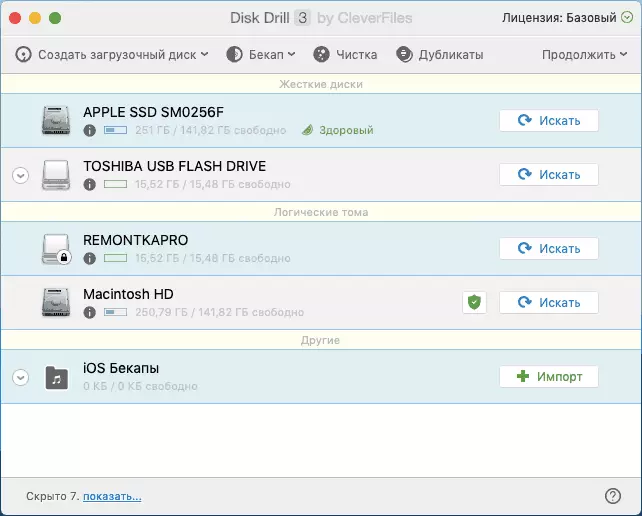
Веќе за време на процесот на пребарување на датотеки, можете да го видите она што е пронајдено, како и запрете го процесот на скенирање со зачувување на напредокот.

По завршувањето на пребарувањето на датотеки, ќе треба да ги изберете саканите и да ги вратите, предмет на достапноста на лиценцата. Официјален сајт диск вежба на руски - https://www.cleverfiles.com/ru/
Можете ли да предложите дополнителни алатки за обновување на податоци на Mac OS? - Вашиот коментар ќе биде корисен.
